¿Los calendarios de tu iPhone son de iCloud, Gmail o Yahoo? Para mostrar los calendarios en la nube sincronizados con estos servicios dentro de CopyTrans Contactos, sigue las instrucciones a continuación. Si el calendario de u iPhone es de Exchange o Hotmail, consulta estas instrucciones.
El calendario de mi iPhone está sincronizado con iCloud, Gmail o Yahoo
Para que CopyTrans Contacts pueda ver los calendarios de iPhone sincronizados con cuentas en la nube como iCloud, Gmail o Yahoo, deberás conectar el programa a estos servicios:
-
Ejecuta CopyTrans Contacts y conecta tu iPhone, iPad o iPod Touch
-
Ve a Más > Ajustes de la nube
-
Desde la ventana de configuración de la nube recién abierta, haz clic en “+ Nueva conexión” y luego selecciona iCloud, Gmail o Yahoo
-
Ingresa las credenciales de la cuenta en la nube, asegúreate de que la casilla junto a “Calendarios” esté marcada y haz clic en “Agregar cuenta”
-
Cierra la ventana “Ajustes de la nube”
-
Haz clic en el icono Calendario a la izquierda de la ventana principal del programa CopyTrans Contacts y espera a que tus calendarios en la nube se carguen por completo. Verás que los calendarios de iCloud, Gmail y/o Yahoo se muestran en la ventana principal del programa.
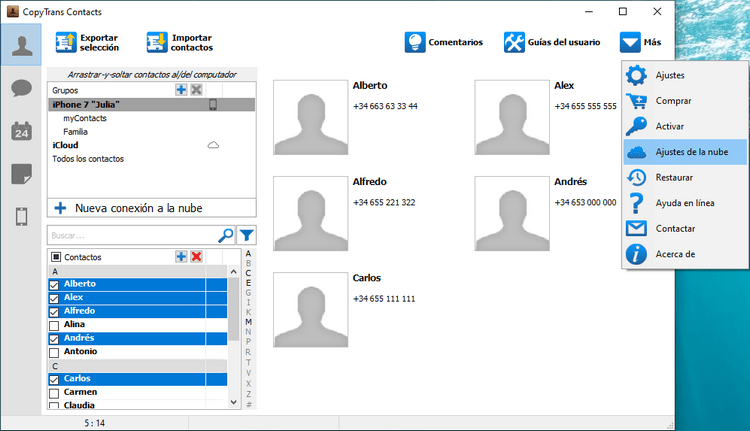
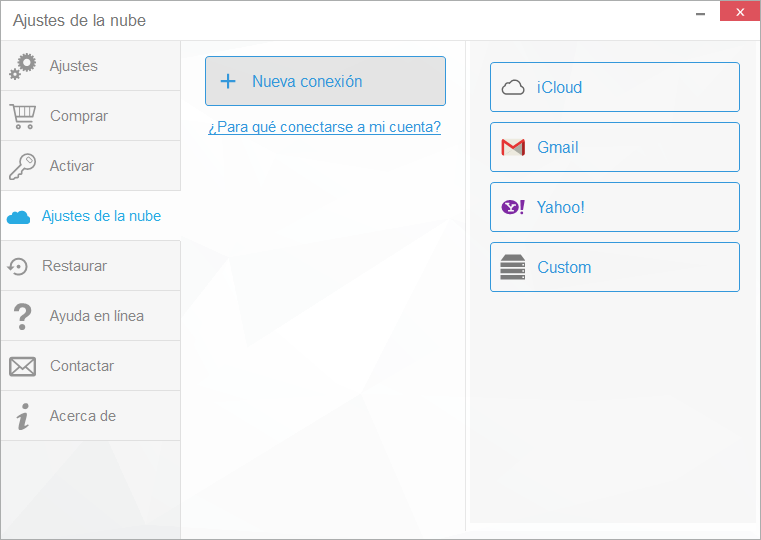
El calendario de mi iPhone está sincronizado con Exchange o Hotmail
-
Exporta tu calendario de Exchange o Hotmail a tu PC en formato iCalendar (*.ics) utilizando las opciones de exportación proporcionadas por tu proveedor de cuenta de correo electrónico/Exchange
-
Deshabilita la sincronización del calendario en el iPhone yendo a Configuración> Correo, Contactos, Calendarios
NOTA: no desactives la sincronización del calendario a menos que estés seguro de haber exportado todos los eventos del calendario al archivo ICS (iCalendar) de tu PC
-
Finalmente, importa el archivo iCalendar que exportaste previamente desde tu PC a tu iPhone.
Nota:
Aquí puedes leer más artículos interesantes:
-
No puedo editar mis contactos iPhone, o grupos de contactos iPhone
-
CopyTrans Contacts no detecta los contactos de mi iPhone, ¿por qué?